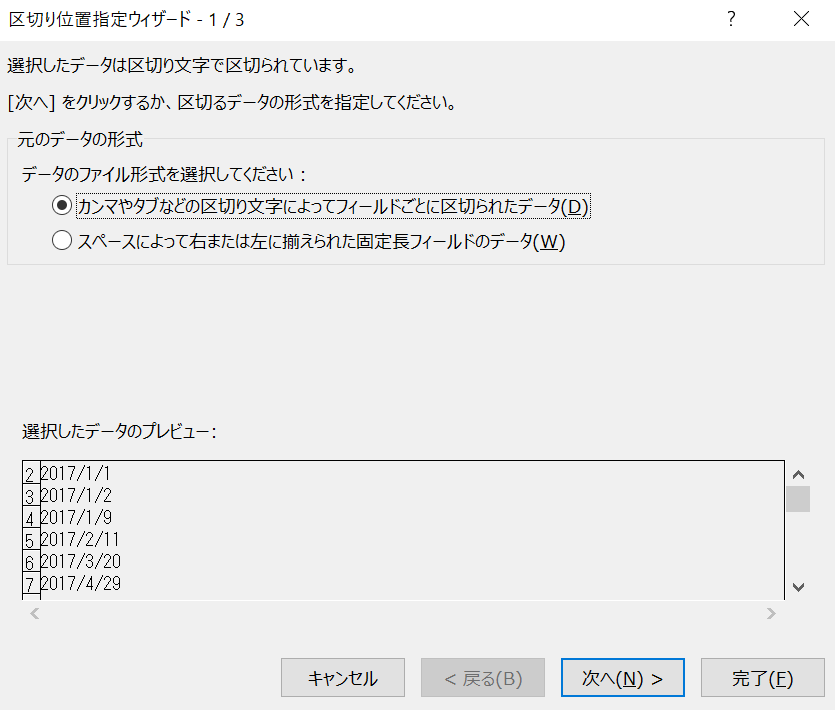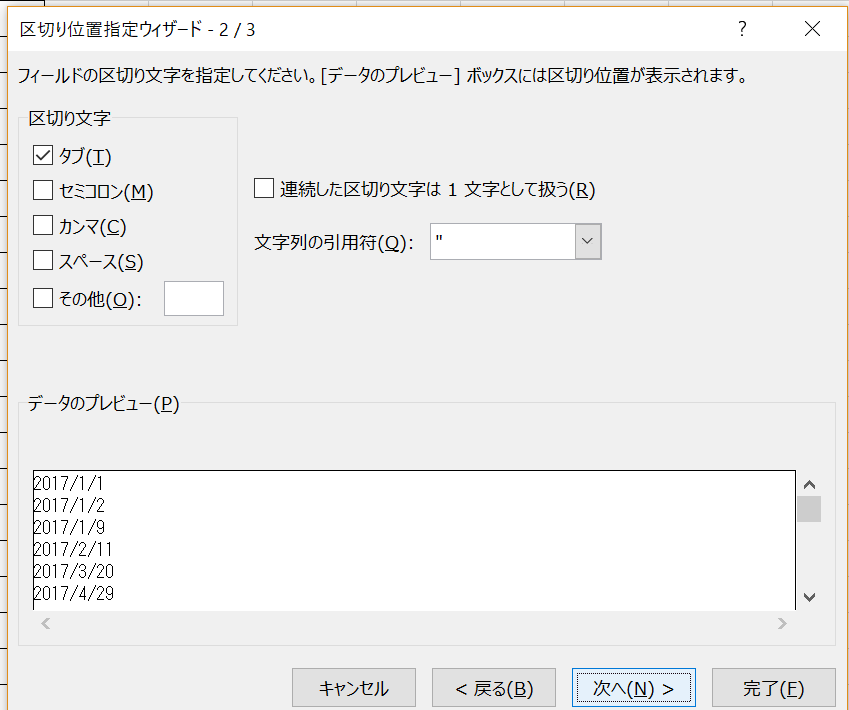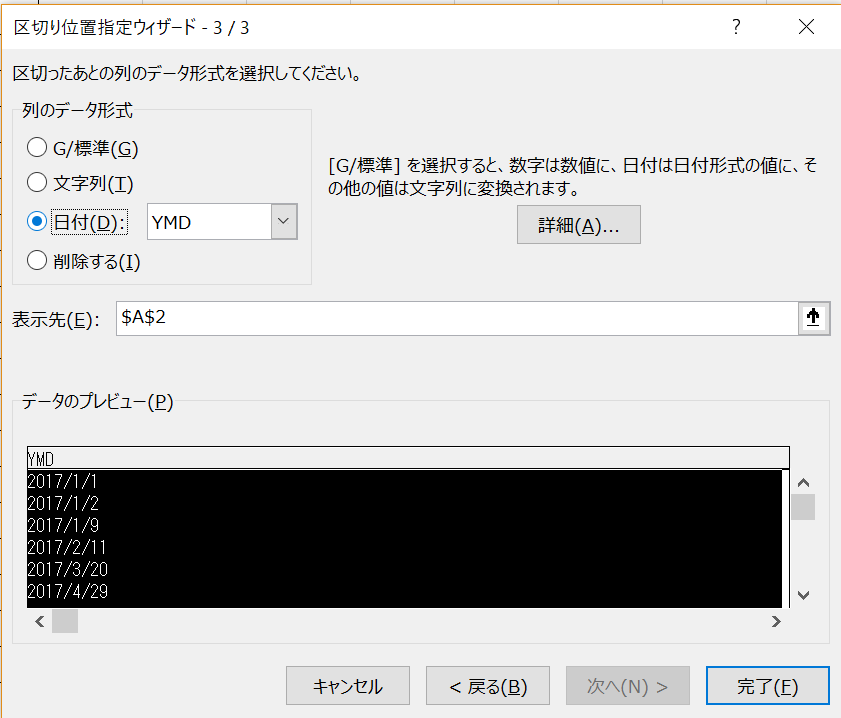体調不良でブログの更新が遅くなってしまいました。すみません。
さて今回は、いよいよ大詰めの⑦研修・管理に関する一覧のリスト化です。
このシートでは業務日誌に印刷する内容全般の管理も行います。
研修に関する事項として
- 研修や勉強会を薬局内で開催した記録
- 医療安全研修の実施記録
- 高度管理医療機器営業に関する継続研修の受講記録
- 登録販売者の外部研修の受講記録
管理に関する事項として
- 当番医対応による臨時営業の記録
- 年末年始の休業や営業時間の臨時対応状況
- 時間外対応の記録
- 棚卸の実施記録
- 医薬品の廃棄や不良医薬品の処理対応
などを一覧表に適宜入力しておくことで、漏れを防ぐことができますし、あとから活用できるデータとなります。(紙媒体だと検索性がほぼ「0」ですが、Excelでデータ化しておくことで大いに活用もできます)

上の図のように項目行に項目名を入力します。
- 日付
- 曜日
- 営業時間
- 管理委任
- 管理委任コメント
- 祝日
- 当番医・臨時休業・臨時営業
- 処方せん枚数
- 疑義照会件数
- 主な疑義照会内容
- 管理に関する事項
- 研修に関する事項
- 業務日誌転記内容
1.日付
Excelで業務日誌を管理しようとする期間の初日を入力し、フィルハンドル(セルを選択して右下に出る■)をつかんで下方にフィルダウンすると連続した日付がドンドン入力されます。
2.曜日
1で入力した日付の曜日を入力し、フィルハンドルをダブルクリックするか、=TEXT(日付セル,"aaa")と入力しフィルハンドルをダブルクリックすると、曜日が表示されます。
3.営業時間
=IF(G列セル<>"",G列セル,IF(祝日セル<>"","休業",VLOOKUP(VLOOKUP(日付セル,営業時間!A:A,1,1)&"-第"&ROUNDUP(DAY(日付セル)/7,0),営業時間!B:I,WEEKDAY(日付セル,1)+1,0)))
複雑に見えますが、ポイントは
臨時営業>祝日は休業>それ以外は営業時間シート通り
となっています。(当薬局は祝日は通常休業のため、このようにしていますが、祝日に通常営業する場合はもう一工夫が必要ですが、またの機会に紹介しましょう)
4.管理委任
=VLOOKUP(日付セル、シフト!A:S、19、0)
※「シフト!」シフト表をコピペしたシート名に半角の!マークで当該シートを参照
「A:S」シフト表の日付の列~委任の列までを指定
「19」A列から数えて参照したい委任の欄のS列は19番目という意味
※※このVLOOKUP関数を利用するために、検索の基準とする列が必ず範囲の一番左になり、その基準列から数えて何番目の列を参照するか、ということを考えて表を作成しておくことが重要です。
5.管理委任コメント
= IF((営業時間セル<>"休業")*(管理委任セル<>""),"〇〇休暇取得、管理を"&管理委任セル&"薬剤師に委任","")
「*」アスタリスク:Excelの関数で「かける」を意味する。この場合は「営業時間セルの値が"休業"ではなく、かつ、管理委任セルの値が空欄ではない」であるかどうかを判定する式となる
「〇〇」:管理薬剤師の名前にします
6.祝日
=IFERROR(VLOOKUP(日付セル,祝日!A:B,2,0),"")
※「祝日!」祝日のリストを作成したシート名に半角の!マークで当該シートを参照
「A:B」祝日のリストの日付の列~祝日名の列を指定
「2」A列から数えて祝日名は2列目
7.当番医・臨時休業・臨時営業
ここにはイレギュラーな営業時間を手入力します。
臨時休業の場合は冬季休業、夏季休業などとしましょう。営業時間は〇:〇~〇:〇という感じに入力します。
8.処方せん数
=IFERROR(VLOOKUP(日付セル,処方せん数!B:Q,16,0),"")
※「B:Q」処方せん数シートの日付の列(B)から処方せん数の列(Q=16列目)
9.疑義照会件数
=IFERROR(VLOOKUP(日付セル,疑義照会件数!A:C,3,0),"")
※「A:C」疑義照会件数シートの日付の列(A)から合計件数の列(C=3列目)
10.主な疑義照会内容
疑義照会件数列のフィルタ列の▼マークをクリックし「0」のチェックを外して、疑義照会件数が1以上の日を絞り込んで、J列のセルをドラッグして選択した状態で「〇〇〇」とテキストを入力し、Ctrlキーを押しながら Enter を押すと選択したセル全体に同じ文字が入力されます。入力が終われば疑義照会列のフィルタをクリアしておきます。


11.管理に関する事項
当番医対応、冬季休業、不良品に関すること、棚卸実施、麻薬廃棄、学生実習受け入れ、時間外対応などを手入力します。予定されている事項は予め登録しておいてもいいでしょう。
12.研修に関する事項
各種研修(医療安全、製剤、登録販売者、医療機器関連、接遇など)について実施の記録を手入力します。
13.業務日誌転記内容
=IF(E列セル&K列セル&L列セル<>"",IF(E列セル<>"",E列セル&CHAR(10),"")&IF(K列セル<>"",K列セル&CHAR(10),"")&IF(L列セル<>"",L列セル,""),IF(COUNTIF(C列セル,"*休業*"),"","特記事項なし"))
※管理委任コメント、管理に関する事項、研修に関する事項のどれかがあれば改行して表示し、それ以外の休業日以外は 「特記事項なし」と表示する
数式はフィルハンドルをダブルクリックして最下行までコピーします。
最後に項目行(1行目)の各項目のところで、数式を利用する列には塗りつぶしをしておくと、管理がしやすくなります。
これで業務日誌に記載すべき内容が一覧として管理できるようになりました。
次回は薬局業務日誌のデータ化の最終回、⑧業務日誌として印刷しよう、です。